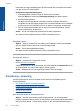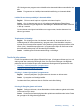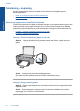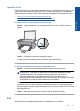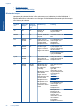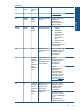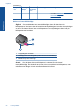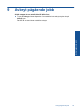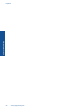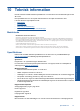User manual
HP Lösningscenter-programmet och beskära den skannade bilden manuellt eller inte
alls.
Orsak: Programmet var inställt på automatisk beskärning av skannade bilder.
I stället för text visas punktlinjer i skannade bilder
Åtgärd: Gör en svartvit kopia av originalet och skanna kopian.
Orsak: Om du skannar text som du vill redigera med bildtypen Text, känner
skannern kanske inte igen färgad text. Med bildtypen Text skannas bilden med 300
x 300 dpi i svartvitt.
Om du skannar ett original med bilder som omger texten, kanske skannern inte
känner igen texten.
Textformatet är felaktigt
Åtgärd: En del program kan inte hantera inramad text. Inramad text är en av
inställningarna för dokumentskanning i programvaran. Den bibehåller komplexa
layouter som till exempel flera spalter i ett nyhetsbrev genom att placera texten i olika
ramar (rutor) i destinationsprogrammet. I programvaran väljer du rätt format så att
den skannade textlayouten och formateringen bibehålls.
Orsak: Inställningarna för dokumentskanning var felaktiga.
Text är fel eller saknas
Försök lösa problemet med hjälp av följande lösningar. Lösningarna räknas upp i tur och
ordning med den mest troliga lösningen först. Om den första lösningen inte åtgärdar
problemet ska du fortsätta att prova de återstående lösningarna tills problemet är löst.
•
Lösning 1: Justera ljusstyrkan i programvaran
•
Lösning 2: Rengöra glaset och locket
Lösning 1: Justera ljusstyrkan i programvaran
Åtgärd: Justera ljusstyrkan i programvaran och skanna om dokumentet.
Orsak: Ljusstyrkan var felaktigt inställd.
Om detta inte löser problemet kan du försöka med nästa lösning.
Lösning 2: Rengöra glaset och locket
Åtgärd: Stäng av skrivaren, dra ut nätsladden och torka sedan av glaset och lockets
insida med en mjuk trasa.
Orsak: Smuts kan ha fastnat på glaset eller på dokumentstödet under locket. Detta
kan ge upphov till dålig skanningskvalitet.
Felsökning – skanning 49
Lösa problem